Firefox의 모든 사이트에 대한 알림 요청 비활성화
이미 알고 계시겠지만 최근 출시된 파이어폭스 버전 59 웹 사이트 권한 옵션에 대한 재작업된 사용자 인터페이스가 특징입니다. 설정의 개인 정보 아래에 있는 새로운 섹션을 통해 사용자는 위치, 카메라, 마이크 및 알림 권한을 제어할 수 있습니다. 명확하지 않지만 이러한 옵션을 사용하여 모든 웹 사이트에 대한 알림 권한 요청을 한 번에 비활성화할 수 있습니다.
광고
많은 최신 웹 사이트에는 새 콘텐츠를 사용할 수 있을 때 알림을 보내는 옵션이 있습니다. 블로그는 사용자에게 새 게시물에 대해 알리고 YouTube는 추천 동영상에 대한 알림을 표시합니다.
많은 사용자가 이러한 알림을 매우 성가시게 생각합니다. 모든 두 번째 웹 사이트는 알림을 보낼 수 있는 권한을 요청하고 있습니다. 이러한 팝업을 사용할 필요가 없는 사용자에게는 지옥입니다. 웹 알림이 중복되고 방해가 된다고 생각하는 사용자가 많이 있습니다. 마지막으로 Firefox 59에서는 몇 번의 클릭으로 해당 기능을 비활성화할 수 있습니다.
유일한 문제는 이 유용한 옵션이 개인 정보 보호 옵션 안에 숨겨져 있어 찾기가 쉽지 않다는 것입니다. 어떻게 할 수 있는지 봅시다.
Firefox의 모든 사이트에 대한 알림 요청을 비활성화하려면, 다음을 수행합니다.
- 파이어폭스 브라우저를 엽니다.
- 햄버거 메뉴 버튼(도구 모음 오른쪽의 마지막 버튼)을 클릭합니다.

- 메인 메뉴가 나타납니다. 클릭 옵션.
- 옵션에서 개인정보 보호 및 보안 왼쪽에.
- 오른쪽으로 이동 권한.
- 클릭 설정 옆에 있는 버튼 알림.
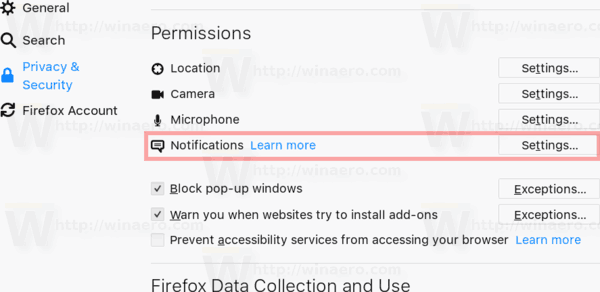
- NS 알림 권한 대화 상자가 열립니다. 거기에서 옵션을 켜십시오. 알림 허용을 요청하는 새 요청 차단.
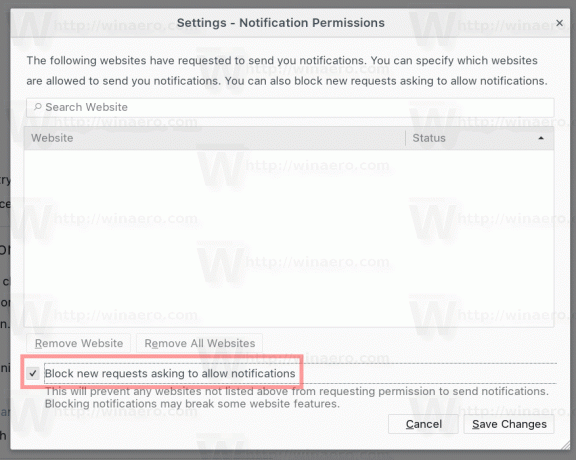
당신은 끝났습니다! 지금부터 모든 웹사이트에 대한 모든 알림 요청이 비활성화됩니다.
팁: 다음에서 목록을 사용할 수 있습니다. 알림 권한 대화 상자를 사용하여 특정 웹 사이트를 화이트리스트에 추가하고 알림을 표시할 수 있습니다. 다음 예에서 YouTube는 알림을 표시할 수 있습니다.
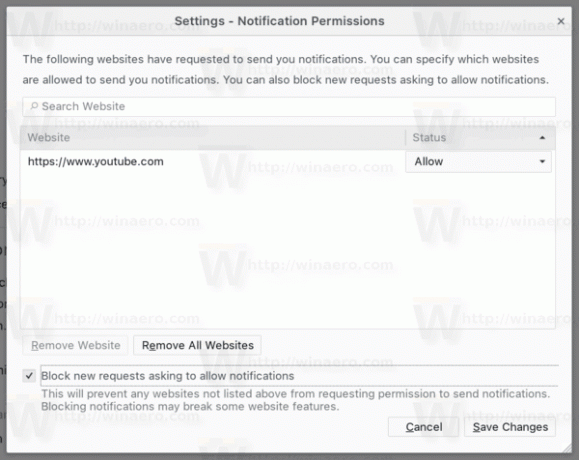
about: config 플래그 편집에 관심이 있는 경우 해당 값이 있습니다. dom.webnotifications.enabled. 모든 웹 사이트에 대한 알림을 차단하려면 false로 설정하면 됩니다.
웹 알림이 유용하거나 비활성화된 상태로 유지하고 싶습니까? 의견에 선호도를 공유하십시오!



